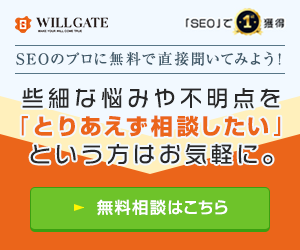キーワードプランナーとは、広告を掲載するための入札単価やキーワードごとの月間検索数(検索ボリューム)などを調査できるGoogle公式の無料ツールです。
本記事では、2023年版キーワードプランナーの活用方法や導入方法、基本的な使い方を初心者の方でも分かるよう丁寧に解説します。
\「SEO対策」で1位を取った弊社のSEO×AI活用ノウハウを無料配布!/
目次
「自分でSEOの疑問を調べるは大変」
という方はウィルゲートにご相談ください。
「自社サイトにはどんなSEO改善をすれば良いのか?」「アルゴリズム変動で影響を受けたサイトを強化するにはどうしたら良いのか?」など、まだ具体的にサービス導入を検討していない方もお気軽にご相談ください。
キーワードプランナーとは|無料で使えるGoogleのキーワードツール
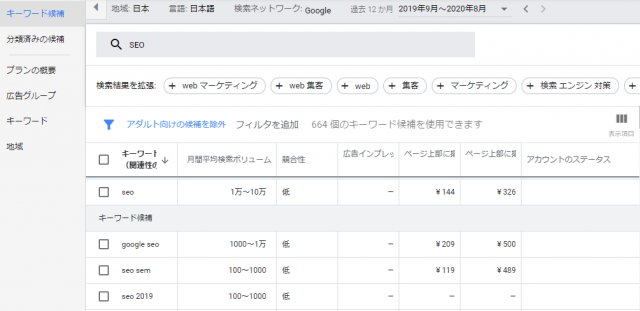
キーワードプランナー(旧Google アドワーズ)とは、Google公式の無料ツールで、広告を掲載するための入札単価やキーワードごとの月間検索数(検索ボリューム)などを調査することができます。
例えば冒頭の画像のように、「SEO」というキーワードを入力して調査すると、「月間平均検索ボリューム:1万〜10万」「ページ上部に掲載された広告の入札単価:¥〇〇」と表示されます。
ただし、広告費の支払いがないとおおよその数値しか確認できない制限があるため、広告費をかけていない場合は後述する代替ツールの導入を検討しましょう。
Google公式のツールに、Google Analytics(アナリティクス)やGoogle Search Console(サーチコンソール)がありますが、別のツールです。
Google Analytics(アナリティクス):Webサイトへのアクセス状況を分析するためのアクセス解析ツール。コンバージョン率や直帰率、滞在時間などユーザーの行動が分かる。
Google Search Console(サーチコンソール):検索エンジンにおけるWebサイトのパフォーマンスを分析するためのツール。検索クエリやクリック数、掲載順位など検索エンジン上でのユーザーの行動が分かる。
やりたいことによってGoogleのツールを上手に使い分けましょう。
それぞれのツールについて詳しく知りたい人は、以下の記事を参考にしてください。
▼Google Analyticsの導入法とオススメの使い方4つ
▼Google Search Console(サーチ・コンソール)とは
キーワードプランナーでは、特定の語句の月間検索数の推移を確認し、SEOにおけるコンテンツ作成に活かしたり、推奨入札単価を調査することでGoogle広告の出稿キーワードを見つけることが可能です。
キーワードプランナーの活用方法
実際にキーワードプランナーを使う代表的なケースである「SEOにおけるコンテンツ制作」「リスティング広告」の2つを紹介します。
また、2つの関係性などを詳しく見たい方はこちらを参考にしてください。
▼SEMとは?SEOとの違いやリスティング広告との関係性を解説!
SEO対策・コンテンツ制作
自然検索経由の流入増を目的としてコンテンツを作成する場合、具体的にどんなキーワードで上位表示を狙うのかを決める必要があります。
例えば、渋谷にイタリアンのお店を展開している飲食店であれば、「渋谷 イタリアン」や「渋谷 イタリアン 高級」、「渋谷 イタリアン ランチ」などのキーワードで上位表示を狙うイメージです。
検索ボリュームの大きさだけでなく、キーワードの競合性やユーザーニーズなどを考慮してキーワード選定を行わなければなりません。
一般的に単キーワードの検索は検索ボリュームが多いです。単キーワードと比較して、複合キーワードは検索ボリュームが少ないものの、その分ユーザーが抱えている悩みや検索意図が明確なため、商品購入や問い合わせなど何らかのアクションにつながりやすい場合があります。
狙うキーワードを決めたあとに、「新しいキーワードを見つける」から関連性の高いキーワードをピックアップできます。
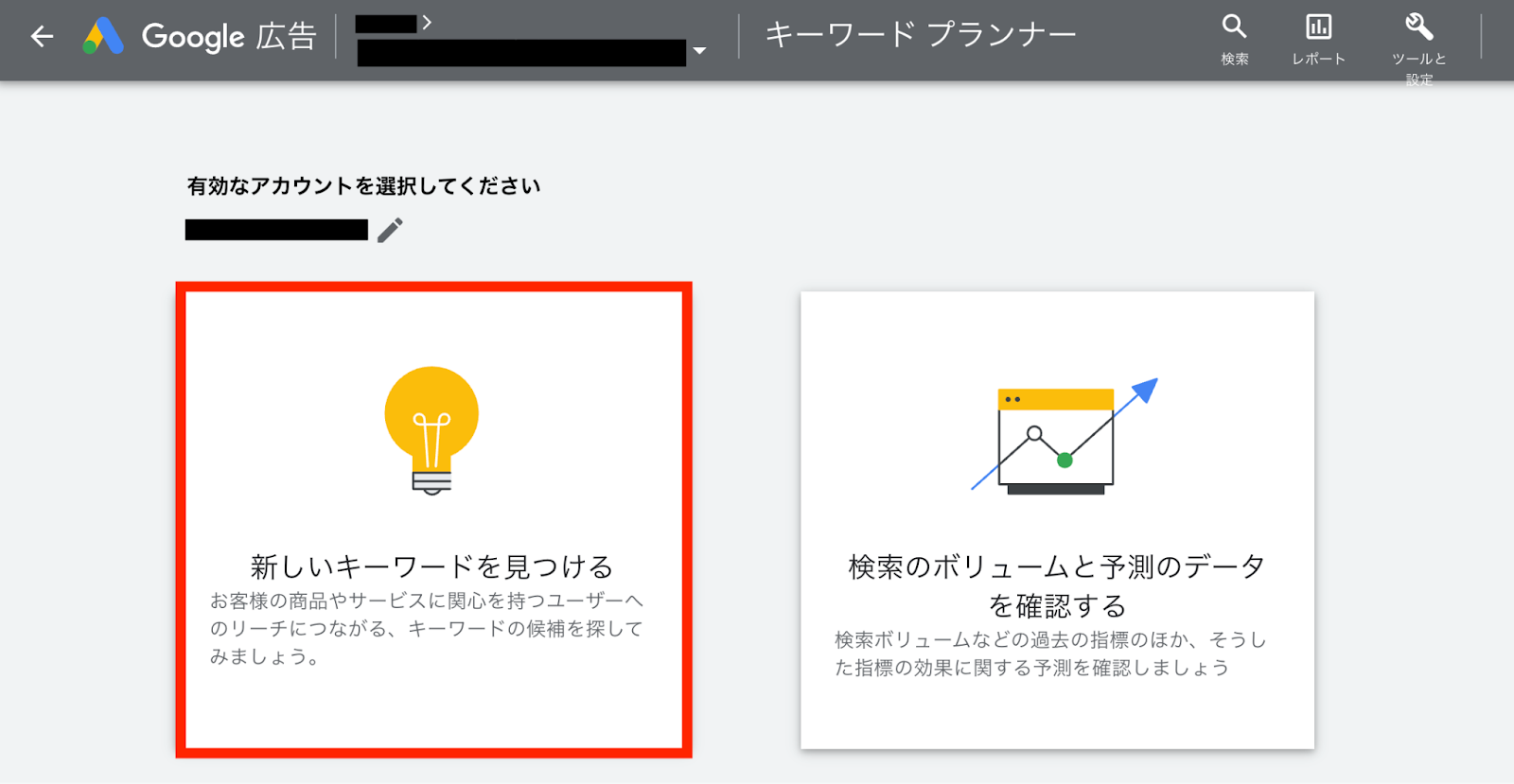
【無料】7,800社支援・「SEO対策」で検索1位のウィルゲートにSEO対策を相談する
リスティング広告(Google広告)
リスティング広告を出稿する際に新たにキーワードを追加する手段として、キーワードプランナーを活用することができます。
関連キーワードが出てこないときは、個別ページや競合他社のサイトを調査してみると新たなキーワードを見つけることが可能です。
「検索のボリュームと予測のデータを確認する」で収集したキーワードを追加し、上限クリック単価を調整することで、各キーワードの「表示回数」「費用」「クリック数」をシミュレーションすることができます。
また、「見込まれるコンバージョン率」を指定することで広告配信の費用対効果を予測することも可能です。
データを元に、競合が少ない穴場キーワードを見つけて広告施策に活かしましょう。
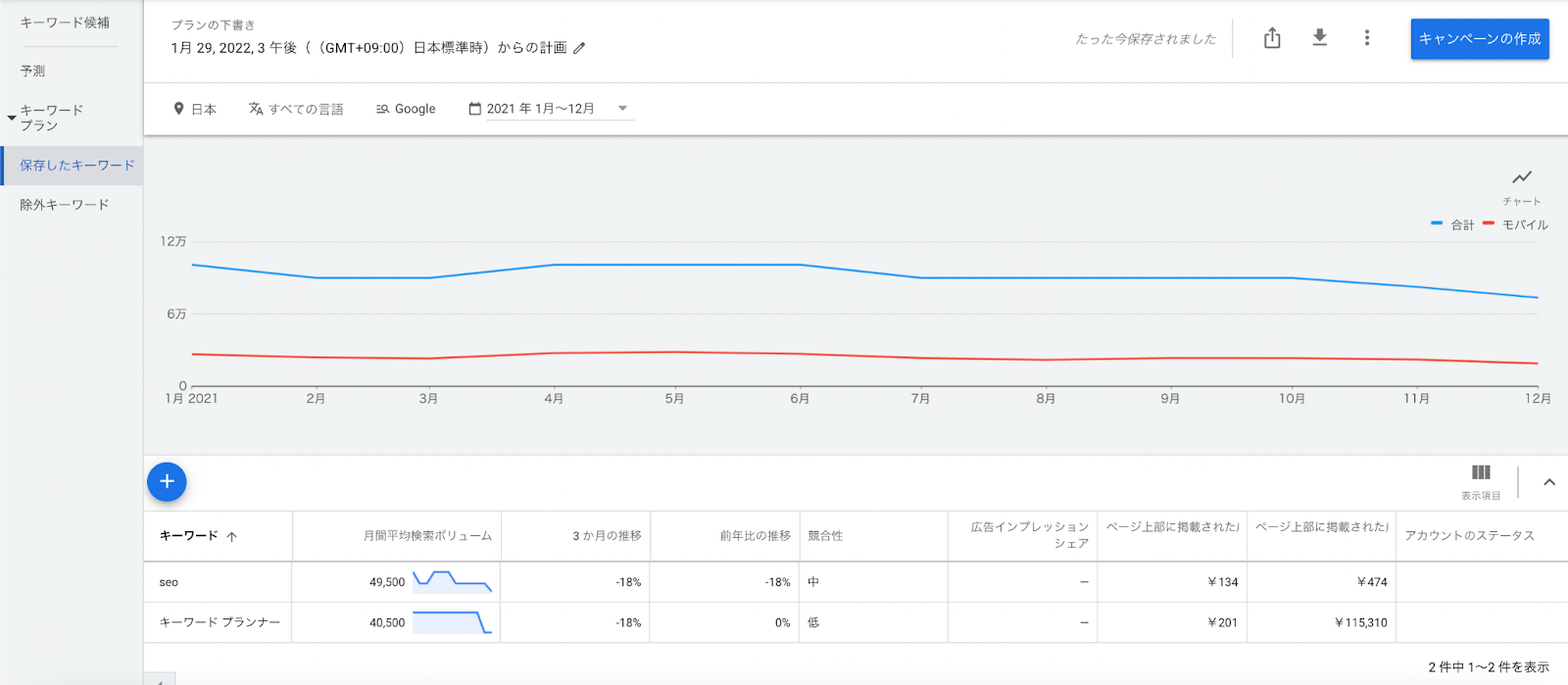
キーワードプランナーの導入方法
キーワードプランナーは、広告運用担当者にとってはもちろんのこと、Webサイト運営者・マーケターにとっても必須のツールです。初期設定や始め方を知って、キーワードプランナーを使いこなしましょう。
キーワードプランナーの導入の大まかな流れは以下の通りです。
①Google広告アカウントを作成する
まず、Google広告のアカウントを作成しましょう。
Google広告の公式サイトを開き、「ログイン」もしくは「キーワードプランナーに移動」をクリックします。
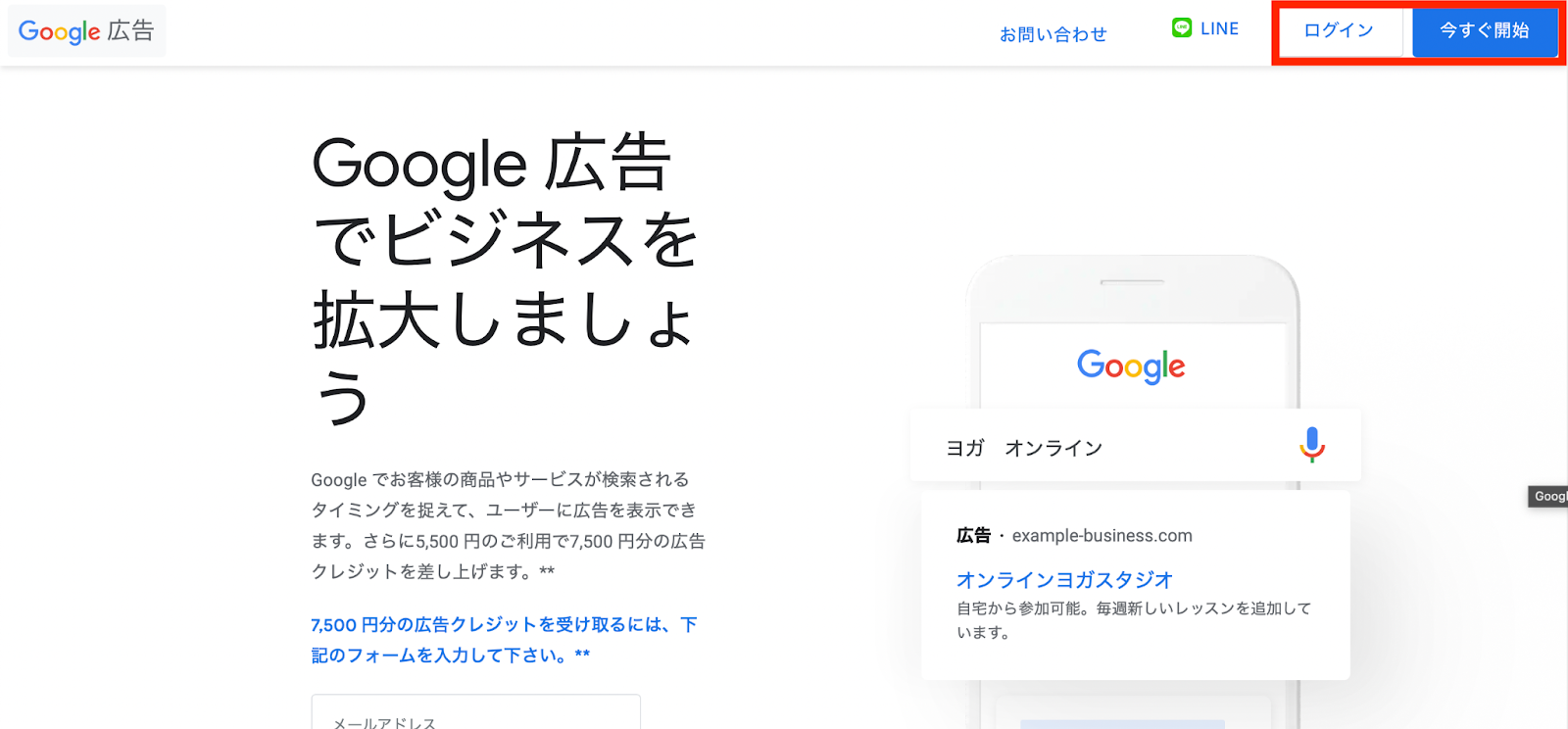
Googleアカウントのメールアドレスとパスワードを使ってログインしましょう。
②広告を設定する
ログインできたら、自動的に新しいキャンペーンを作成という画面に移行します。
以下の手順で広告の設定を進めていきましょう。
広告の目標を選択し、「次へ」をクリックします。
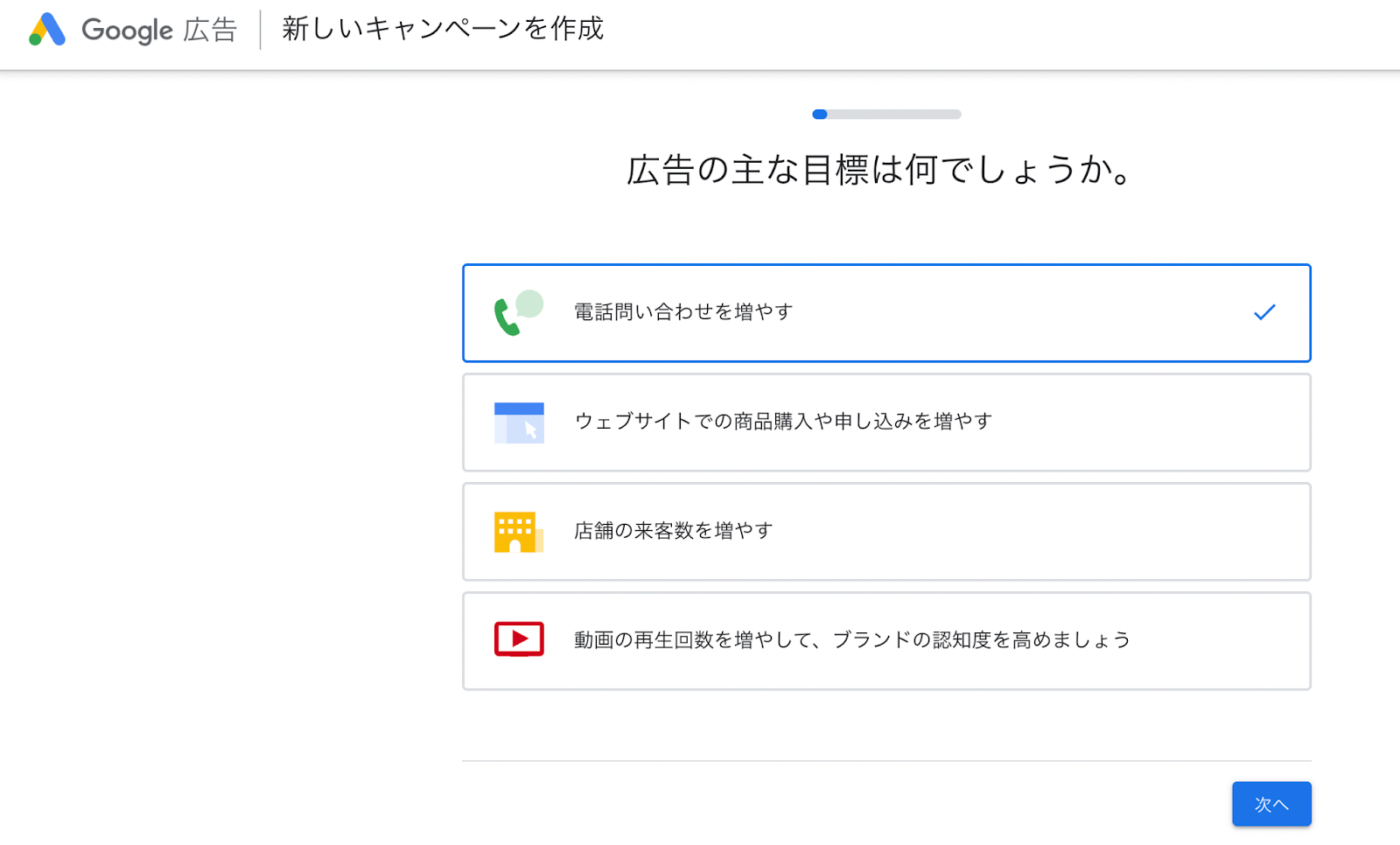
ビジネスの名前(Webサイト名)を入力して「次へ」をクリックします。
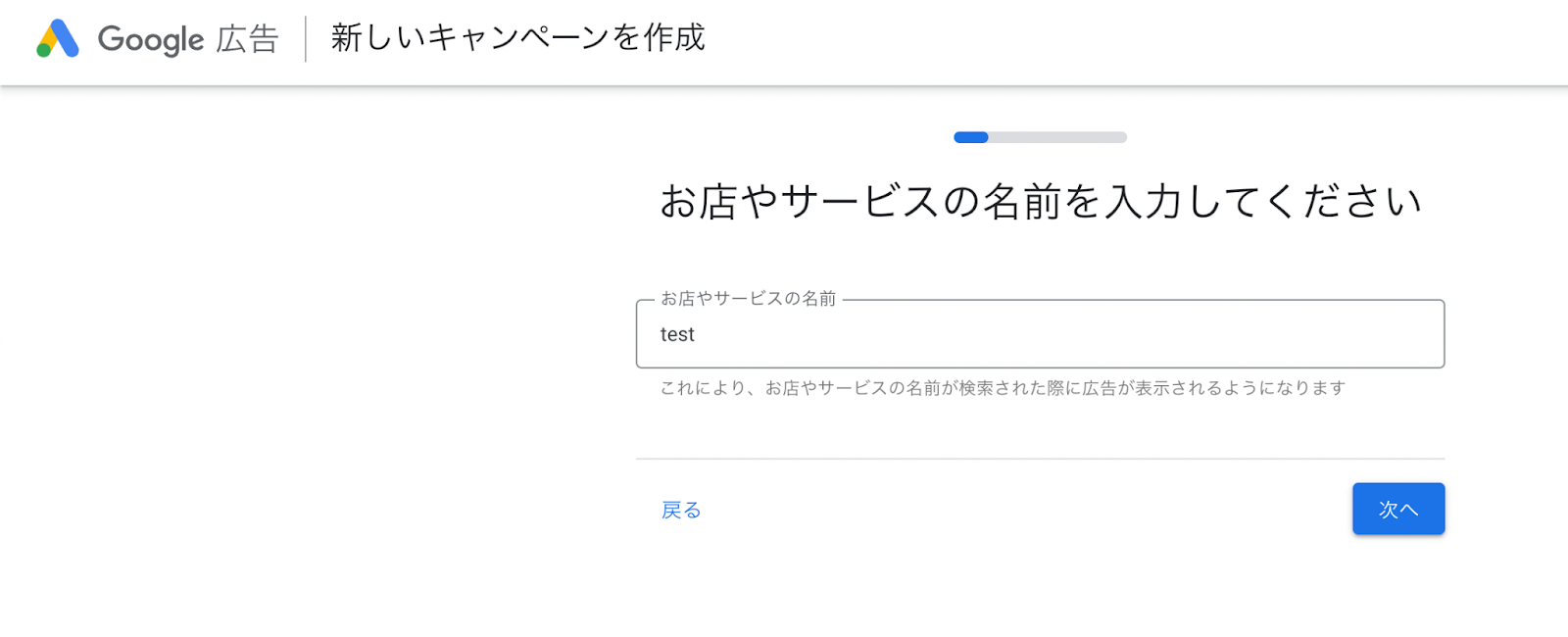
WebサイトのURLを入力して「次へ」をクリックします。
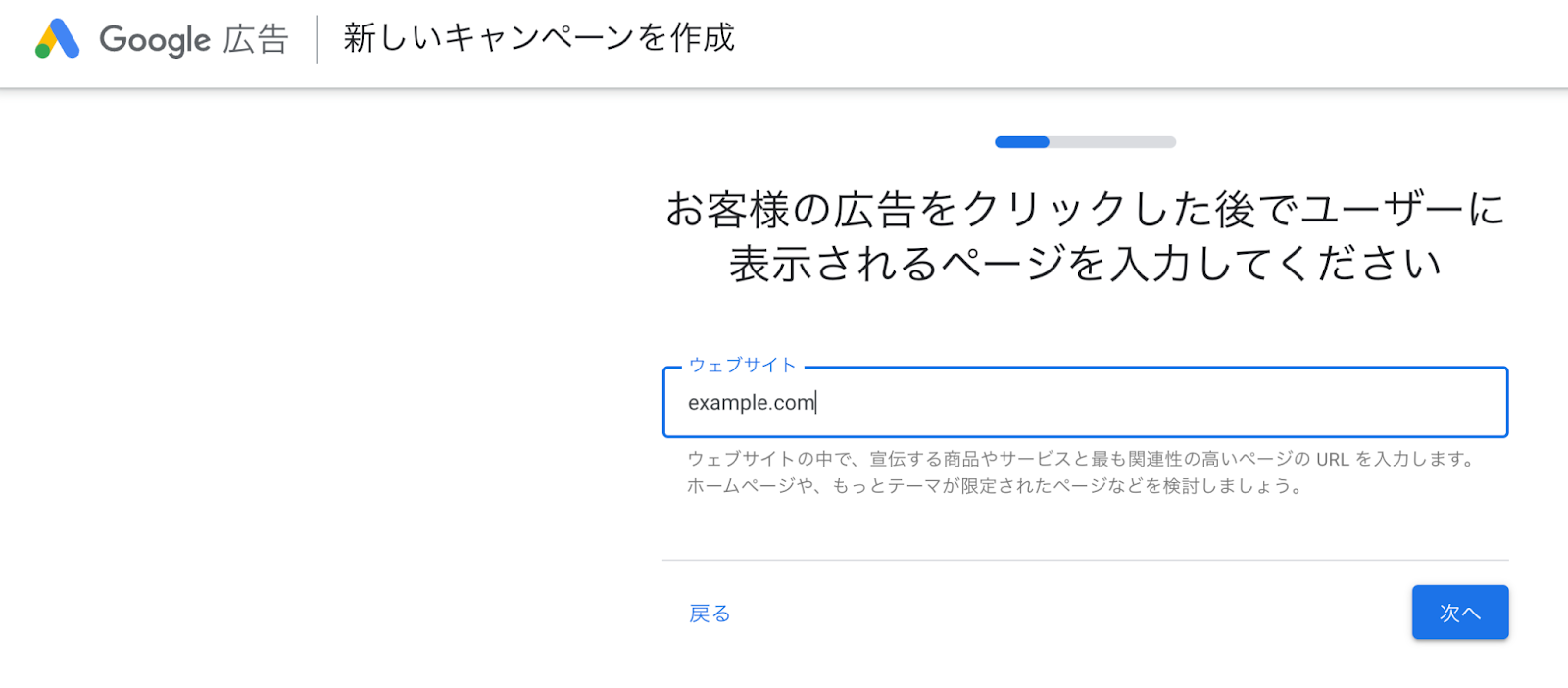
効果測定のために「アナリティクス」の連携を要求されますが、「今回はスキップ」をクリックします。ただし、実際に広告を配信するなら設定しましょう。
広告の作成のページでは初期設定でフォーマットが用意されています。
キーワードプランナーを使うためだけであれば、そのままの設定で「広告に通話ボタンを表示する」のチェックを外して「次へ」をクリックします。
キーワードテーマも、広告配信をしないのであれば次に進みましょう。
適切な地域の設定でも入力の必要はないため、「次へ」をクリックします。
広告配信をしなければ料金は発生しませんが、念のため低い広告予算を設定しましょう。
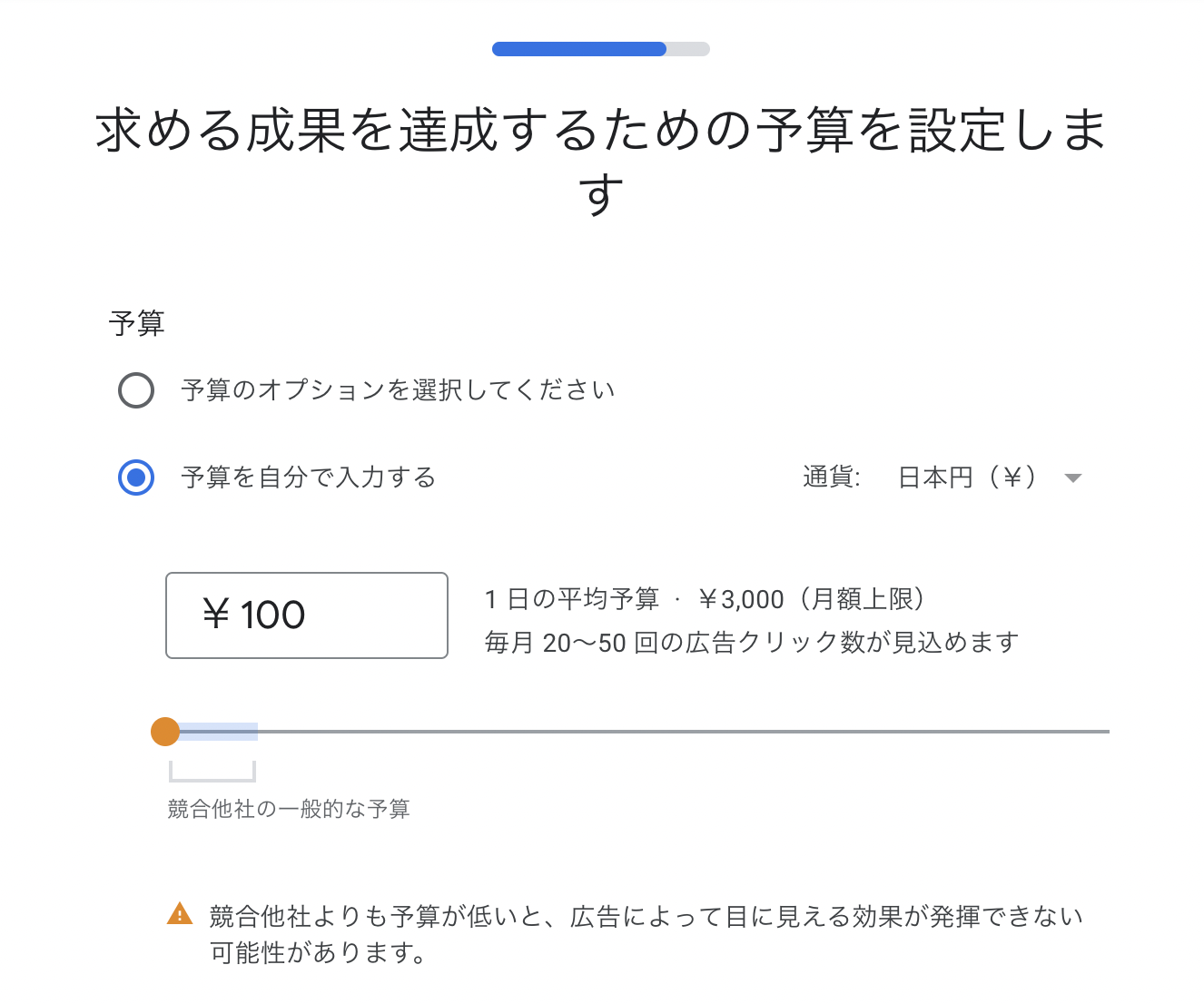
「予算を自分で入力する」を選択し、任意の数字を入力して「次へ」をクリックします。
最後に、お支払い情報の設定です。
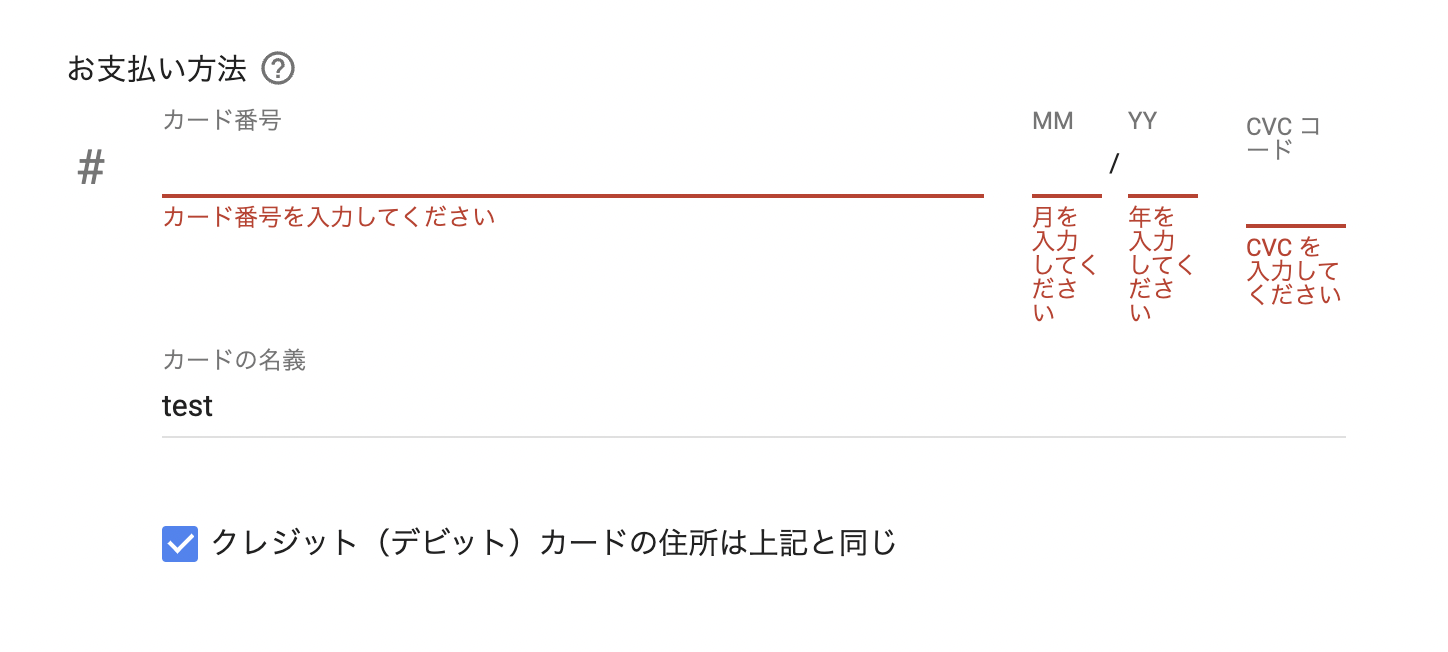
アカウントの種類を「個人」「ビジネス」から該当する方を選びましょう。
お客様情報とクレジットカード情報を入力し、利用規約に同意のチェックボックスにチェックを入れて次に進みます。
キャンペーン情報の確認をしたら「次へ」をクリックします。
最後に入力項目の確認をして、問題なければ「送信」をしましょう。
③広告を停止する
キーワードプランナーを使うだけの目的の場合、広告の配信を停止する必要があります。
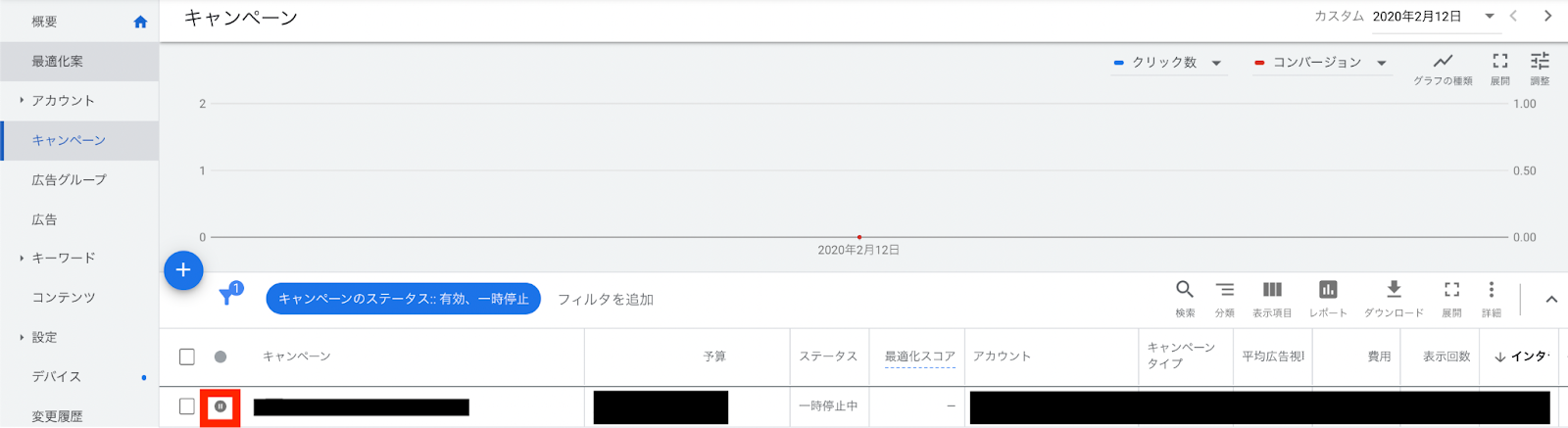
「キャンペーンの確認」をクリックすると、「コンバージョン トラッキングを設定して、広告の掲載結果を明確に把握しましょう」の画面に遷移するので、「今回はスキップ」をクリックします。
Google広告の設定画面上部にある「有効」ボタンをクリックして「キャンペーンの一時停止」をクリックします。
ステータスが「一時停止」になっていることを確認できたら、設定完了です。
④エキスパートモードに変更する
キーワードプランナーのモードを「スマートモード」から「エキスパートモード」に変更しましょう。
スマートモードとエキスパートモードの違いは以下の通りです。
スマートモード:Google広告の簡易版。機能に制限があるものの、初心者に使いやすい設計になっている
エキスパートモード:Google広告のすべての機能が使える。初心者向けではないが、戦略を持ってマーケティングを実行するならエキスパートモードがおすすめ
参照:スマートモードとエキスパート モードについて|Google広告ヘルプ
スマートモードに切り替えるには、右上の「設定」で「エキスパートモードに切り替える」をクリックするだけです。
キーワードプランナーの基本的な使い方
キーワードプランナーには大きく分けて「新しいキーワードを見つける」と「検索のボリュームと予測のデータを確認する」の二つの機能があります。
それぞれの使い方を解説します。
「新しいキーワードを見つける」の使い方
「新しいキーワードを見つける」の2つの使い方を解説します。
「キーワードから開始する」場合
特定のキーワードを入力すると、関連性の高いキーワードの情報を取得することができます。
「新しいキーワードを見つける」をクリックし、「キーワードから開始」をクリックしましょう。
上位表示を狙いたいキーワードを検索画面に入力します。
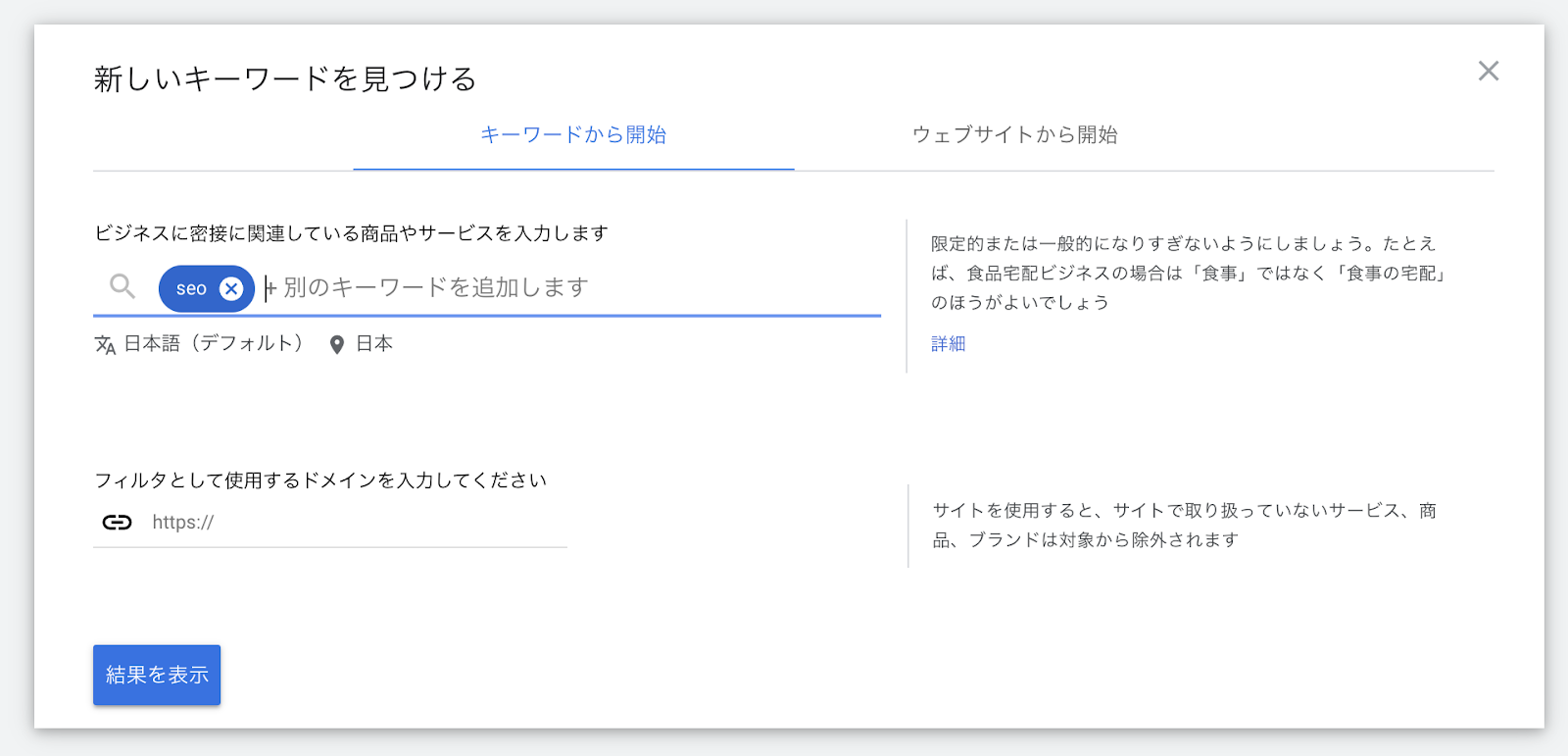
最大10個の単語やフレーズまで検索が可能です。
不要なキーワードを除外する機能もあり、検索結果では以下のように表示されます。
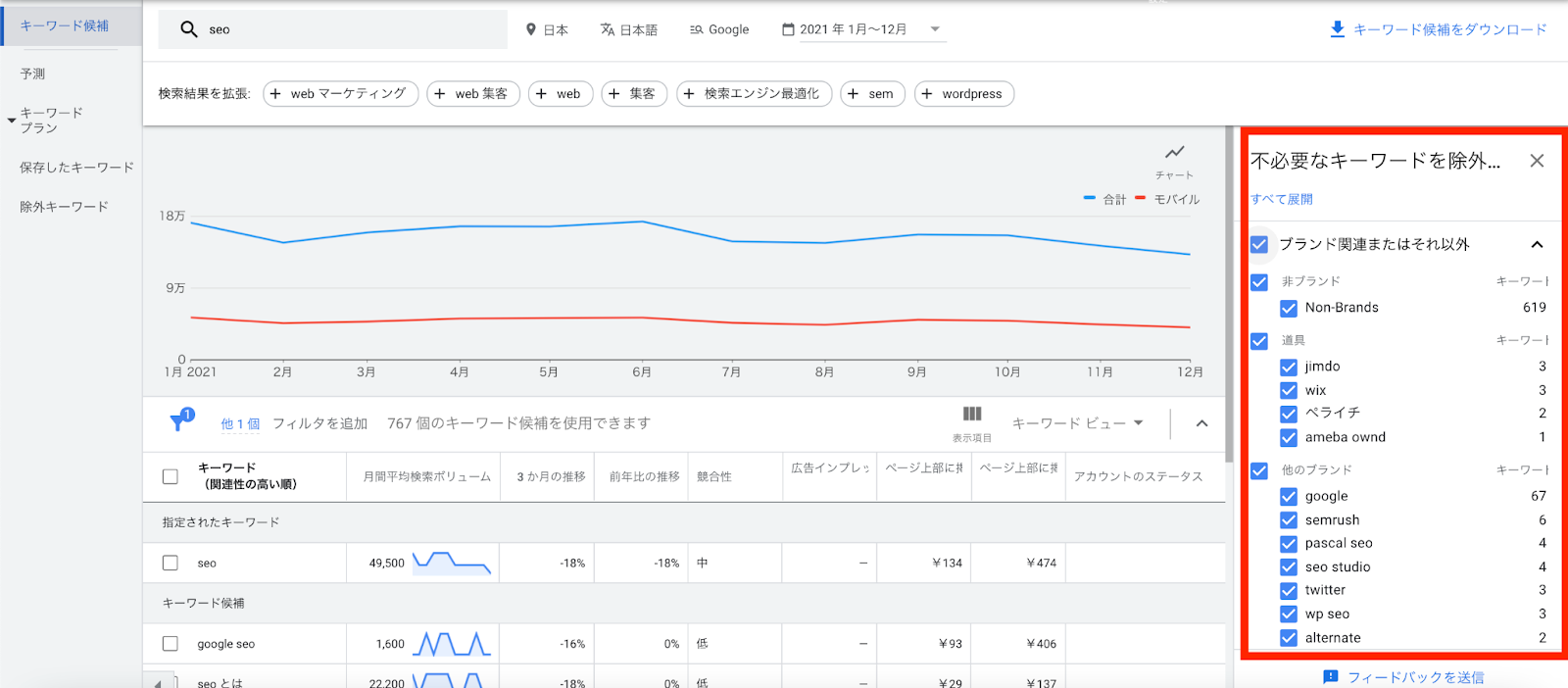
「月間平均検索ボリューム」「競合性」などの数字を確認して人気のあるキーワードを見つけ、キーワード選定に役立てましょう。
「ウェブサイトから開始する」の場合
特定のURLを入力することで、競合サイトで獲得しているキーワードや検索ボリュームを確認できます。
「新しいキーワードを見つける」をクリックし、「ウェブサイトから開始」をクリックしましょう。
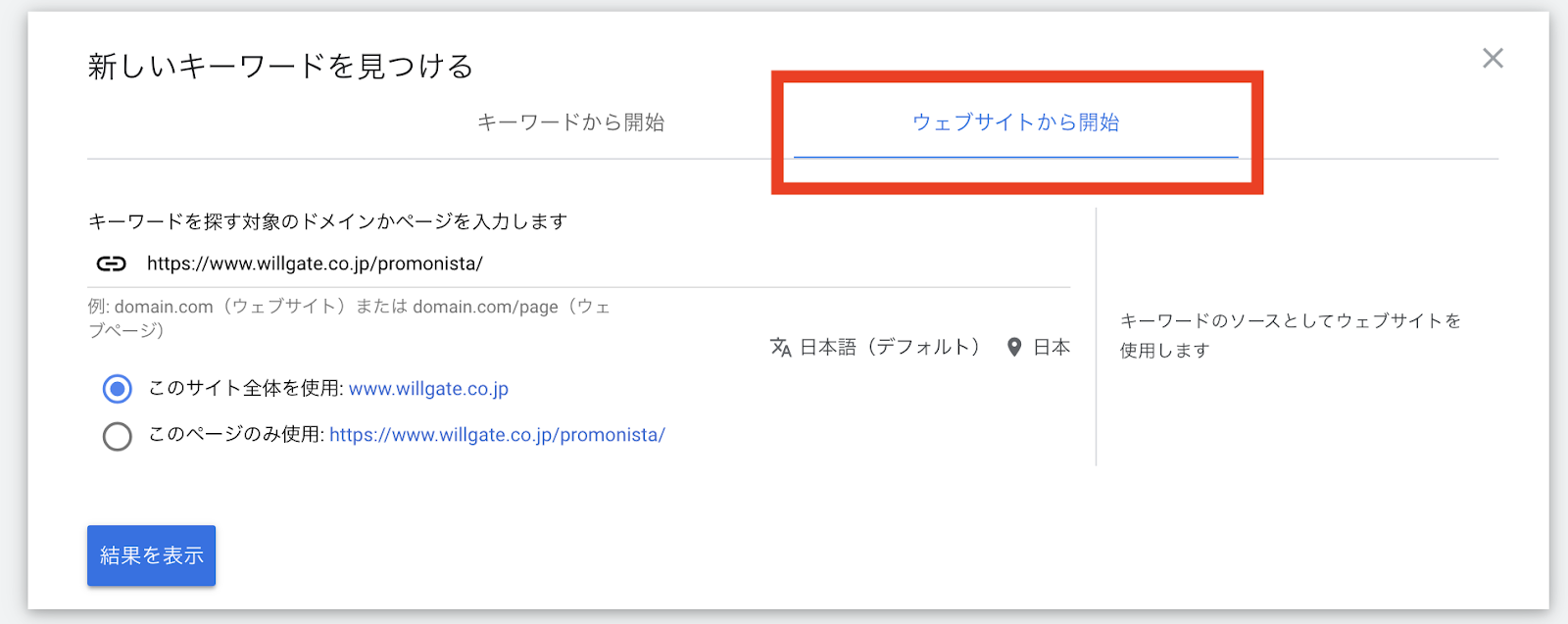
「キーワードを探す対象のドメインかページを入力します」の箇所にサイトURLを入力して「結果を表示」をクリックします。
すると、サイトに関連するキーワードや検索ボリュームの詳細が表示されます。競合は獲得しているが、自社で獲得できていないキーワードを見つけて、コンテンツ作成やSEO対策に活かしましょう。
「検索のボリュームと予測のデータを確認する」の使い方
選定済みのキーワード候補の検索ボリュームを複数チェックしたい場合は「検索のボリュームと予測のデータを確認する」を使うのが有効です。
「検索のボリュームと予測のデータを確認する」をクリックし、検索ボリュームを調べたいキーワードを入力します。
記号など特殊文字は表示できないので注意しましょう。
コピー&ペーストでの貼り付けも可能です。
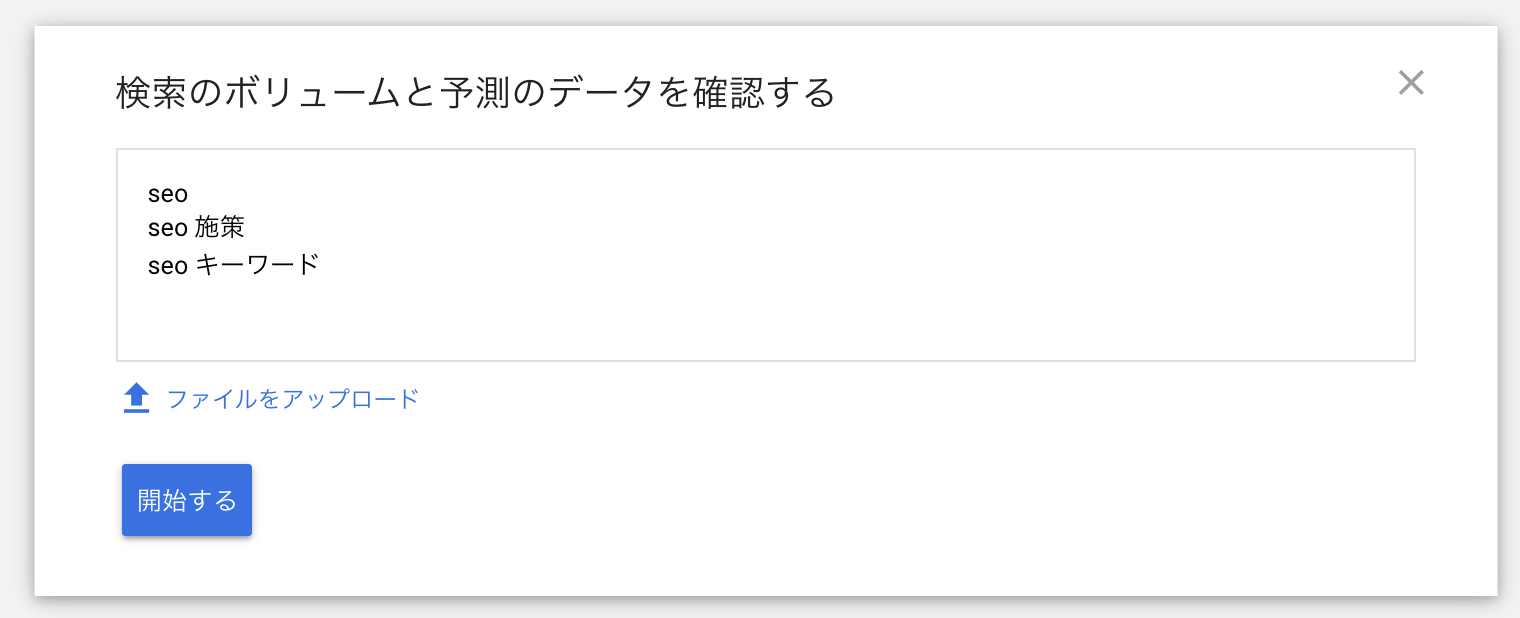
入力できたら、「開始」をクリックします。
除外キーワード、過去のデータの閲覧も可能です。
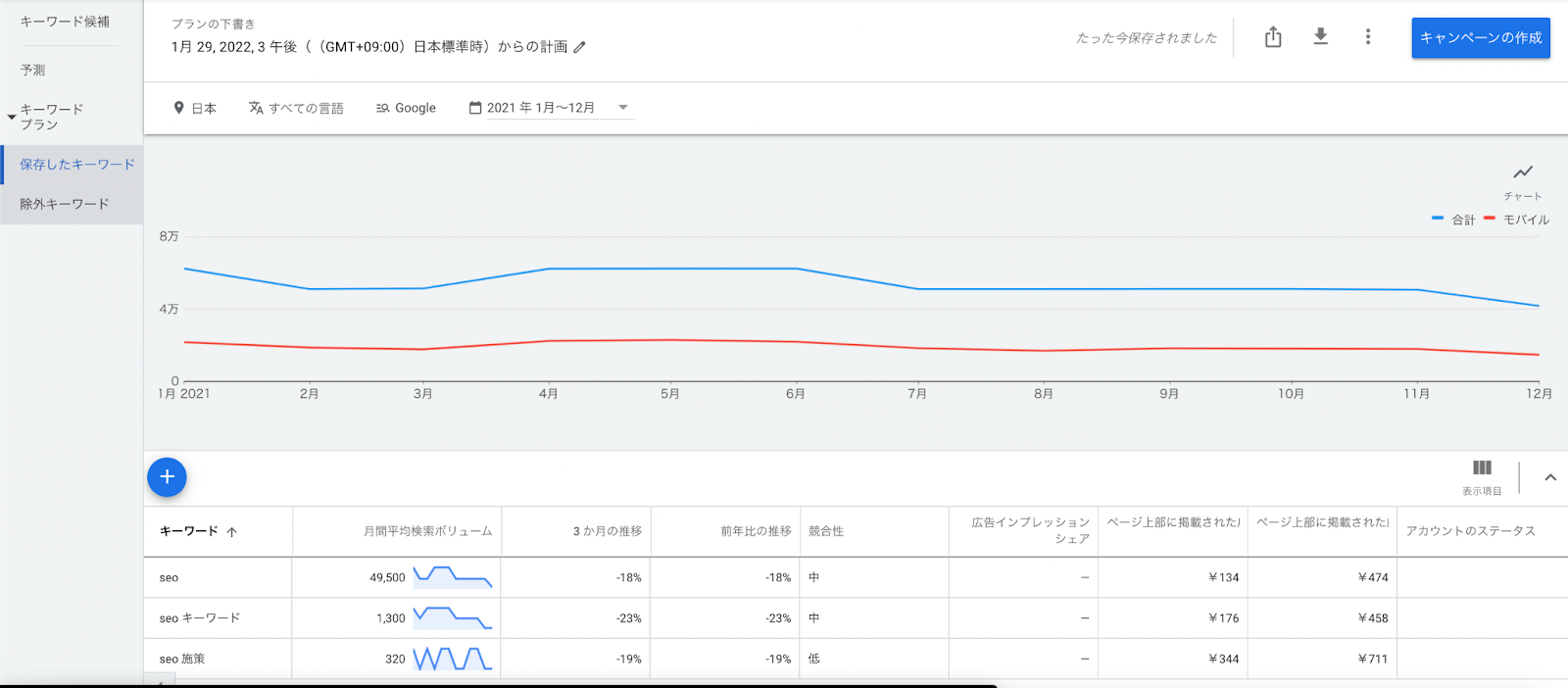
キーワードプランナーでよく使われる機能
基本的な使い方に加え、頻繁に利用される5つの機能を紹介します。
検索結果をダウンロード
右上の矢印(↓)マークをクリックすると、検索結果をダウンロードできます。
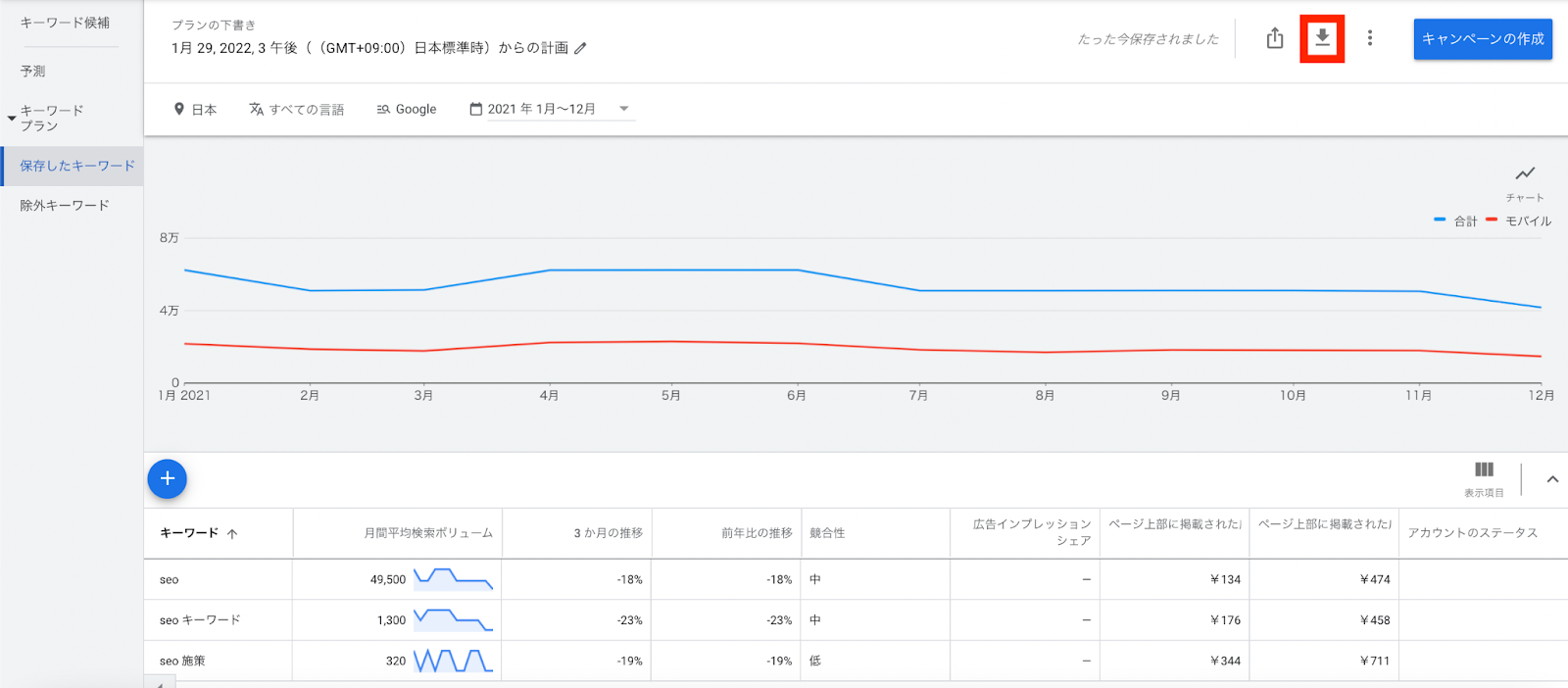
CSVもしくはGoogleスプレッドシートの形式でダウンロードすると、キーワード分析がより効率的に実施できます。
「プランの予測」では将来の数値予測がダウンロードでき、「過去の指標」では指定期間の過去の実績をダウンロードできます。
言語・期間・地域・検索ネットワークを絞り込み
言語・期間・地域・検索ネットワークを絞り込んで検索することができます。
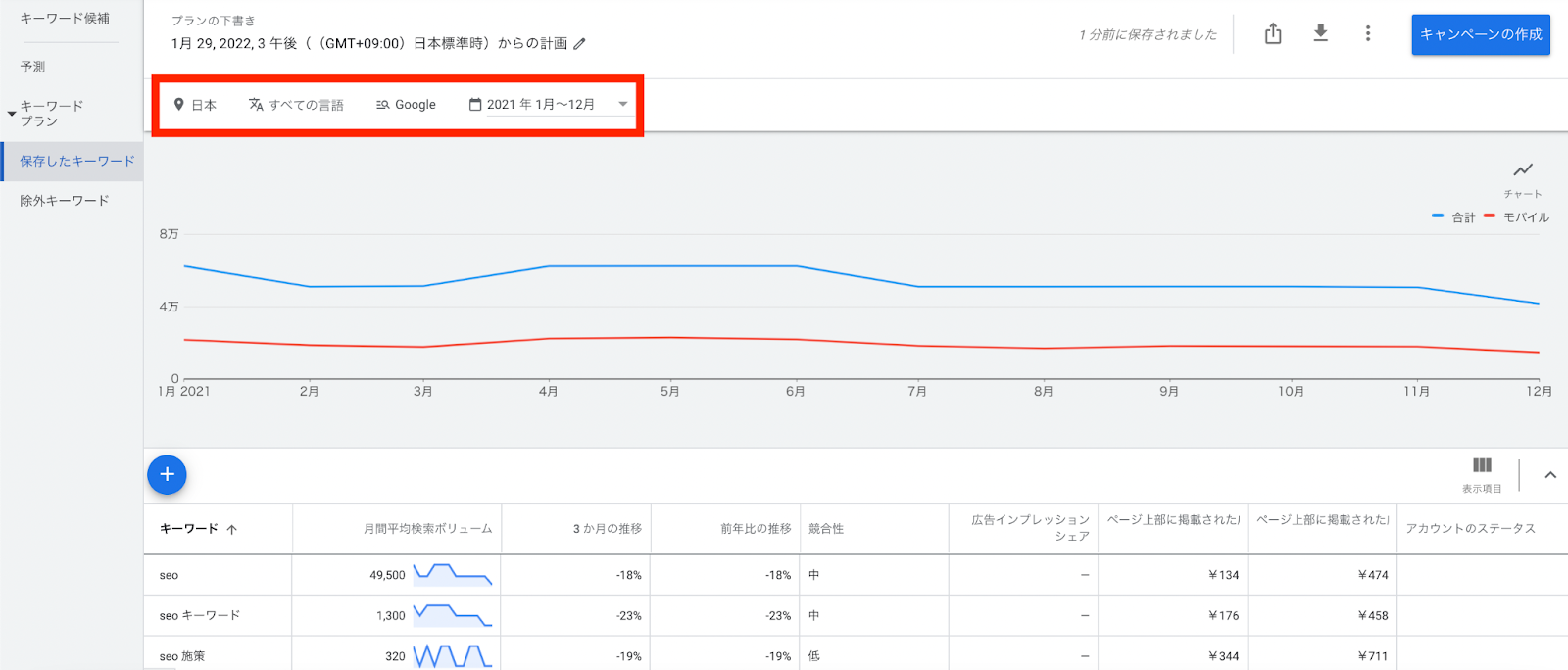
言語の変更
特定の言語地域に特化させた情報を取得したい場合に有効です。
期間の変更
季節や時期が限定される検索キーワードで活用すると検索傾向を把握するのに有効です。
検索期間は過去5年分までとなっています。
地域の変更
検索結果画面の上部にある「日本」の部分をクリックすると地域を設定できます。
特定の国・地域に限定した情報を得たい場合には有効です。
検索ネットワークの変更
特定の掲載先に絞り込みながら、キーワード候補が確認できます。
Google以外でのネットワークを調査したい場合は有効な手段です。
キーワードを絞り込み
画面右の「不必要なキーワードを除外」からフィルタを追加して、キーワードを絞り込むことが可能です。
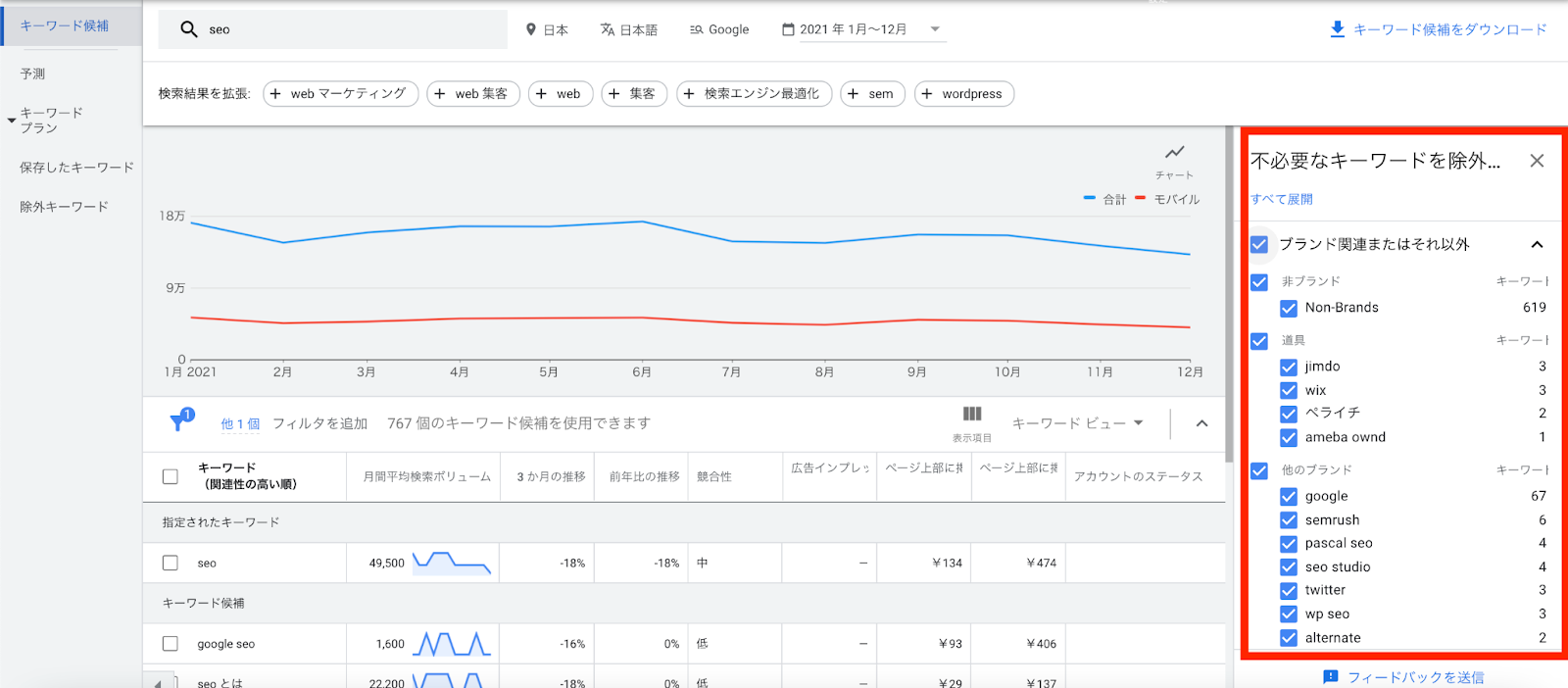
表示項目を変更
表示項目の設定を変更することで必要な情報だけに絞って表示できます。
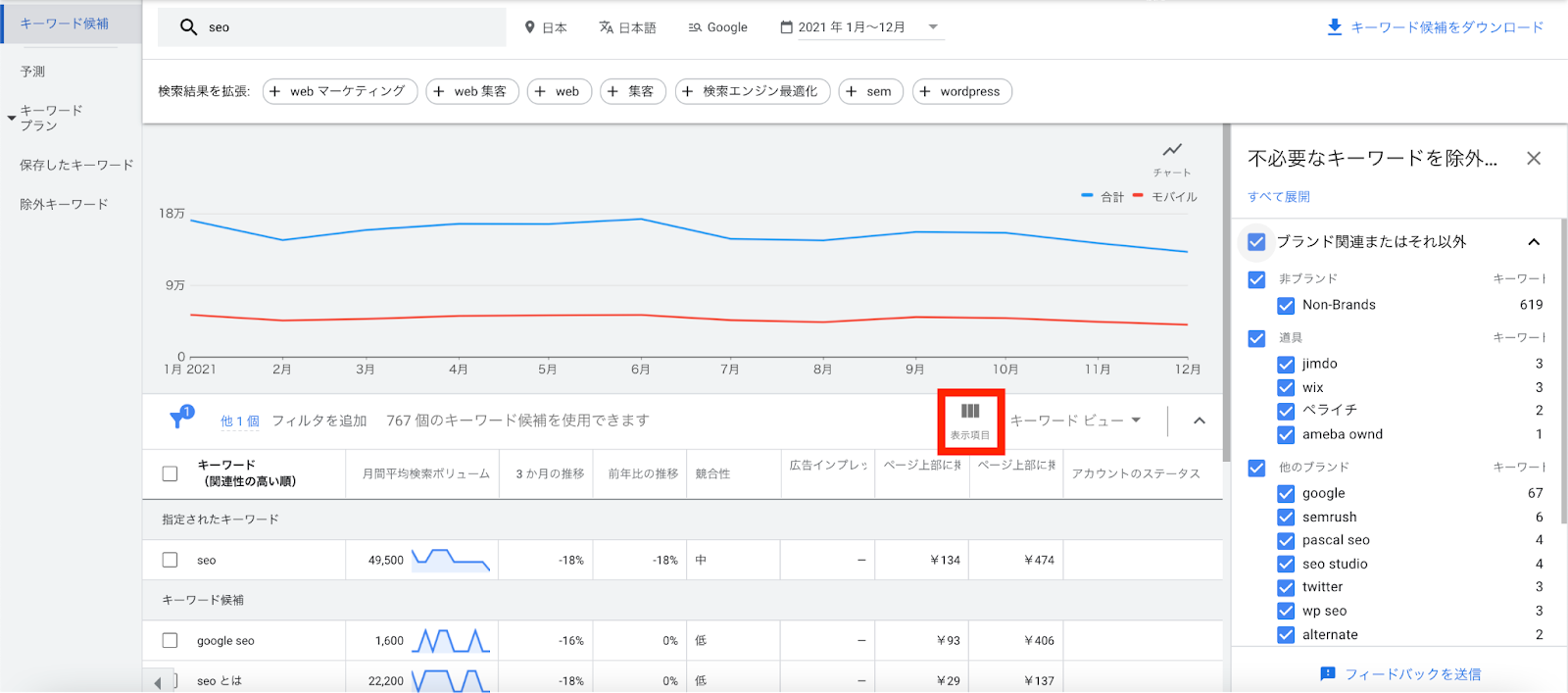
▼表示項目の内容
- 月間検索ボリューム:指定した地域や期間に対象のキーワードが検索された平均回数(デフォルトでは表示なし)
- 競合性:対象のキーワードの競合の程度。高・中・低の3つの段階で表示される(デフォルトでは表示なし)
- 広告インプレッションシェア:広告配信実績がある場合に対象のキーワードの検索に対して広告を表示できた程度を表す指標(デフォルトでは表示なし)
- ページ上部に掲載された広告の入札単価:対象のキーワードで検索結果丈夫に広告表示した広告主の単価実績のうちの低い範囲の単価・高い範囲の単価
- 競合性(インデックス値):競合性のレベルを0〜100で表した指標
- オーガニック検索のインプレッションシェア:各キーワードの検索数に対して自社Webサイトがオーガニック枠に表示された割合を指す値(サーチコンソールとキーワードプランナーを連携している場合のみ確認可能)
- オーガニック検索の平均順位:各キーワードにおける自社Webサイトのオーガニック枠での平均掲載順位(サーチコンソールとキーワードプランナーを連携している場合のみ確認可能)
「競合性(インデックス値)」「オーガニック検索のインプレッションシェア」「オーガニック検索の平均順位」はデフォルトで表示されていないため、以下の手順で「表示項目」から設定を行う必要があります。
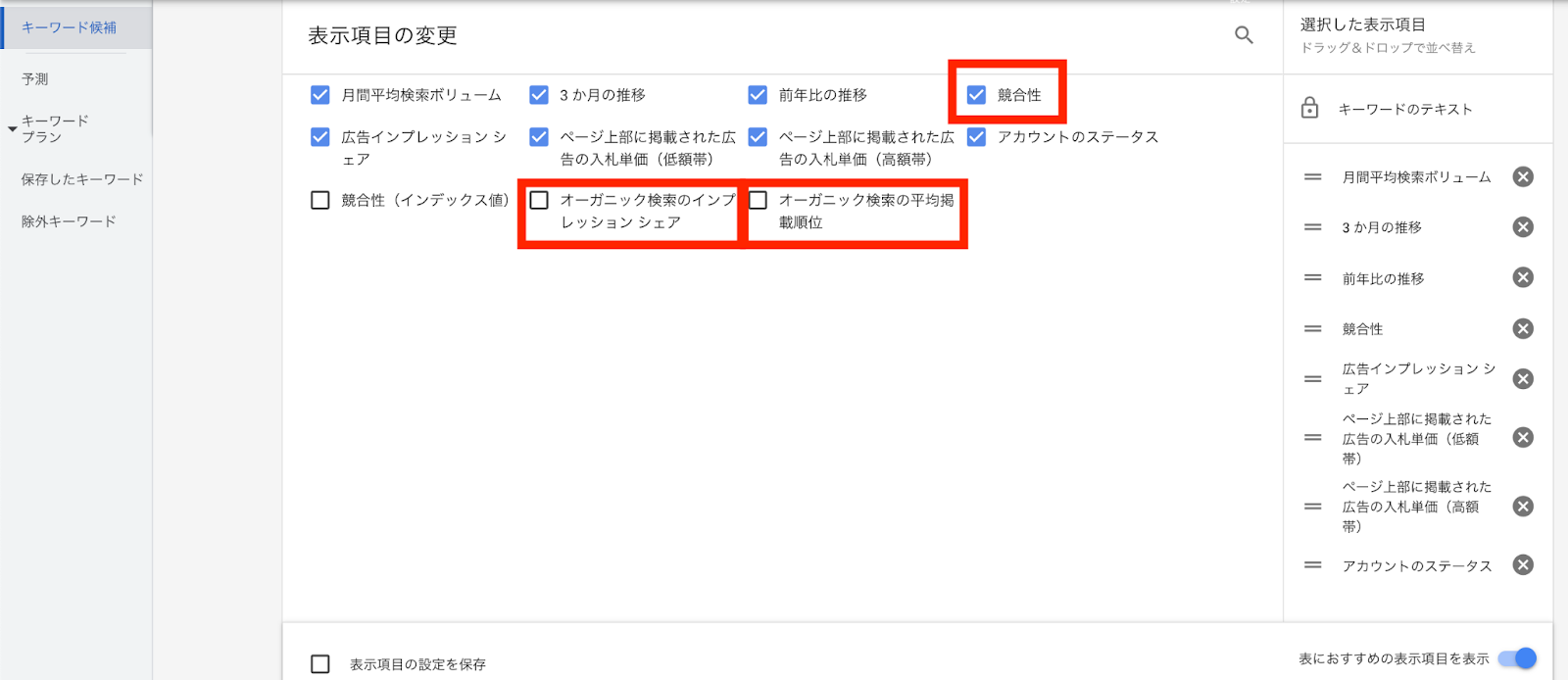
必要な項目だけをピックアップして検索結果を表示させましょう。
デバイスごとの内訳を可視化
「予測」からデバイスごとの内訳を確認できます。
コンテンツやキーワードごとに閲覧するデバイスが偏る傾向があるため、デバイスごとの検索結果を確認する必要がある。利用者層に応じてそれぞれのUIを工夫する必要があります。
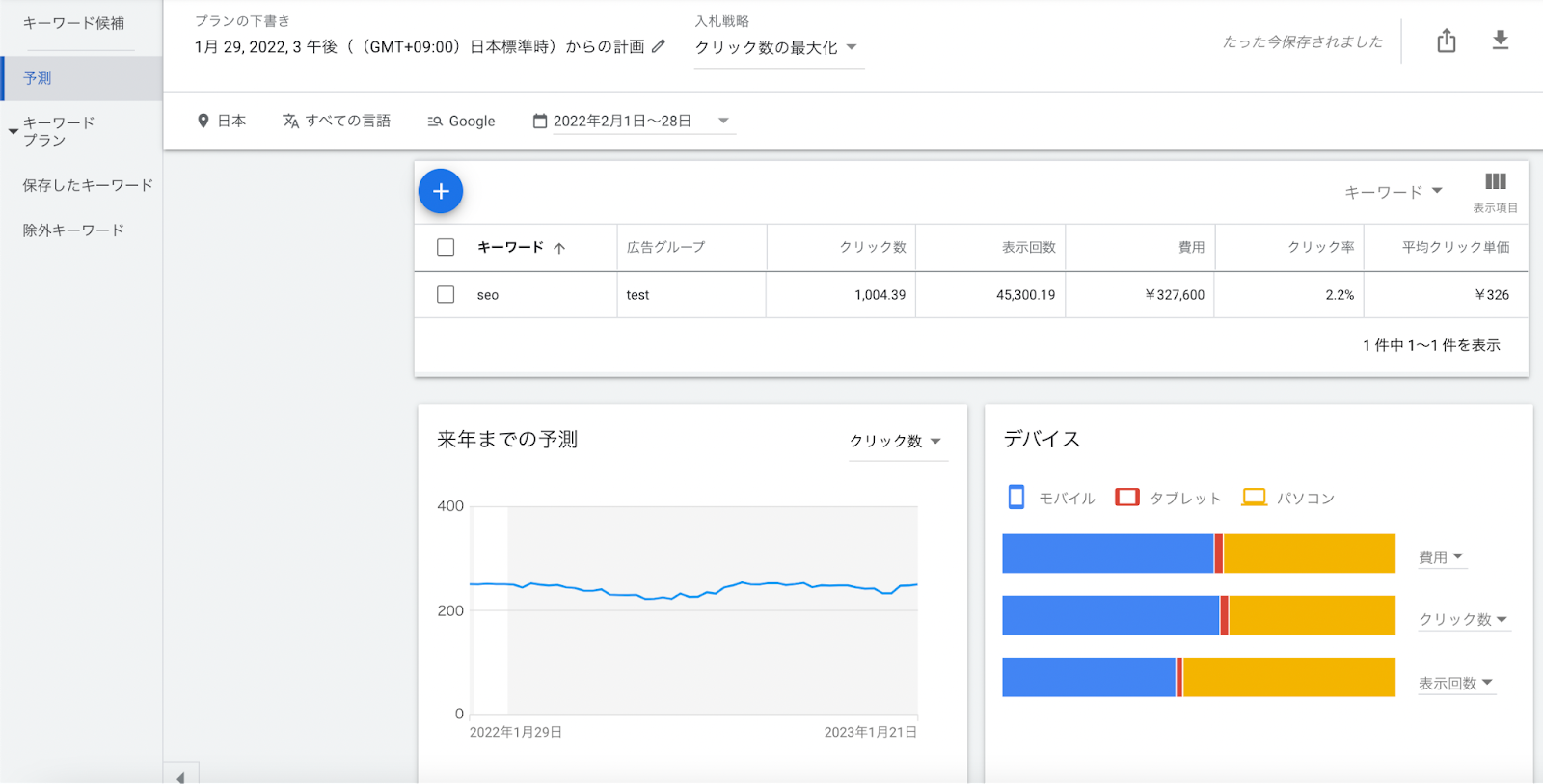
キーワードプランナーを使用する際によくある困りごと
キーワードプランナーは、日々SEOや広告などのマーケティングと触れ合う機会が多いWeb担当者に大変便利なツールです。
しかし機能の豊富さから、「なかなかキーワードプランナーを使いこなせない」と困っているWeb担当者もいます。
本章では、キーワードプランナーを使用する際によくある困りごとを2つピックアップしました。
検索ボリュームが表示されない
キーワードプランナーを使用していると、検索ボリュームが表示されないケースがあります。
「そもそもGoogle広告を出稿していない」「広告を出稿してから1〜2日以上経過していない」などの原因が考えられますが、それ以外の理由として以下の要因が挙げられます。
- 調査対象のキーワードが新しすぎる
- キーワードの情報が少なすぎる
- キーワードが短すぎる
Googleのキーワードプランナーのアルゴリズムは公開されていないため、以上のような要因が真実かはわかりません。
しかし昨今はSNSの発展により、トレンドとなるキーワードが発生しやすい傾向にあります。毎日新しいキーワードが生まれるスピードに対して、キーワードプランナーの検索ボリュームの計測が追いつけず、正確な数値が表示されないのは十分に考えられます。
検索ボリュームを調査する目的でツールを使う人もいるはずです。せっかく新しく施策を実行しようと考えているときに、検索ボリュームが表示されないのでは困ってしまいます。
そのような悩みをお持ちであれば、後述で解説する「キーワードプランナーの代わりとなるツール4選」をご覧ください。検索ボリュームの調査はもちろん、キーワードのグルーピングや流入キーワード調査ができるツールを紹介しています。
便利だけど使いにくい・機能が物足りない
キーワードプランナーは、多くのWeb担当者に愛用されるキーワードツールです。デバイスごとのデータの可視化や地域で分類するなど機能性が高いため、新しい施策を実行する際に役立つ便利なツールと言えるでしょう。
しかし「キーワードプランナーは使いにくい」「スマホを使って外出先でも見れたらいいのに」など、利用ユーザーの悩みや要望の声があるのも事実です。Google広告のアプリがリリースされ見やすさは徐々に改善されてきていますが、これからもユーザビリティはキーワードプランナーの課題です。
また自社の事業とマッチしないキーワードも一緒に分析されてしまうなど、機能面で物足りなさを感じるときもあるでしょう。
キーワードプランナーは、無料で多くの機能が使える素晴らしいツールです。ただ事業が成長していくにつれ、使いにくさ・機能の物足りなさが出てくる場面があります。
「ほかのキーワードツールと並行して使う」「違うキーワードツールに切り替える」など、対策を考えるようにしましょう。
キーワードプランナーの代わりとなるツール4選
Google公式の無料ツールであるキーワードプランナーですが、類似する機能を持つツールが複数の企業から発表されています。
ここでは、キーワードプランナーの代替ツールを4つ紹介します。
TACT SEO
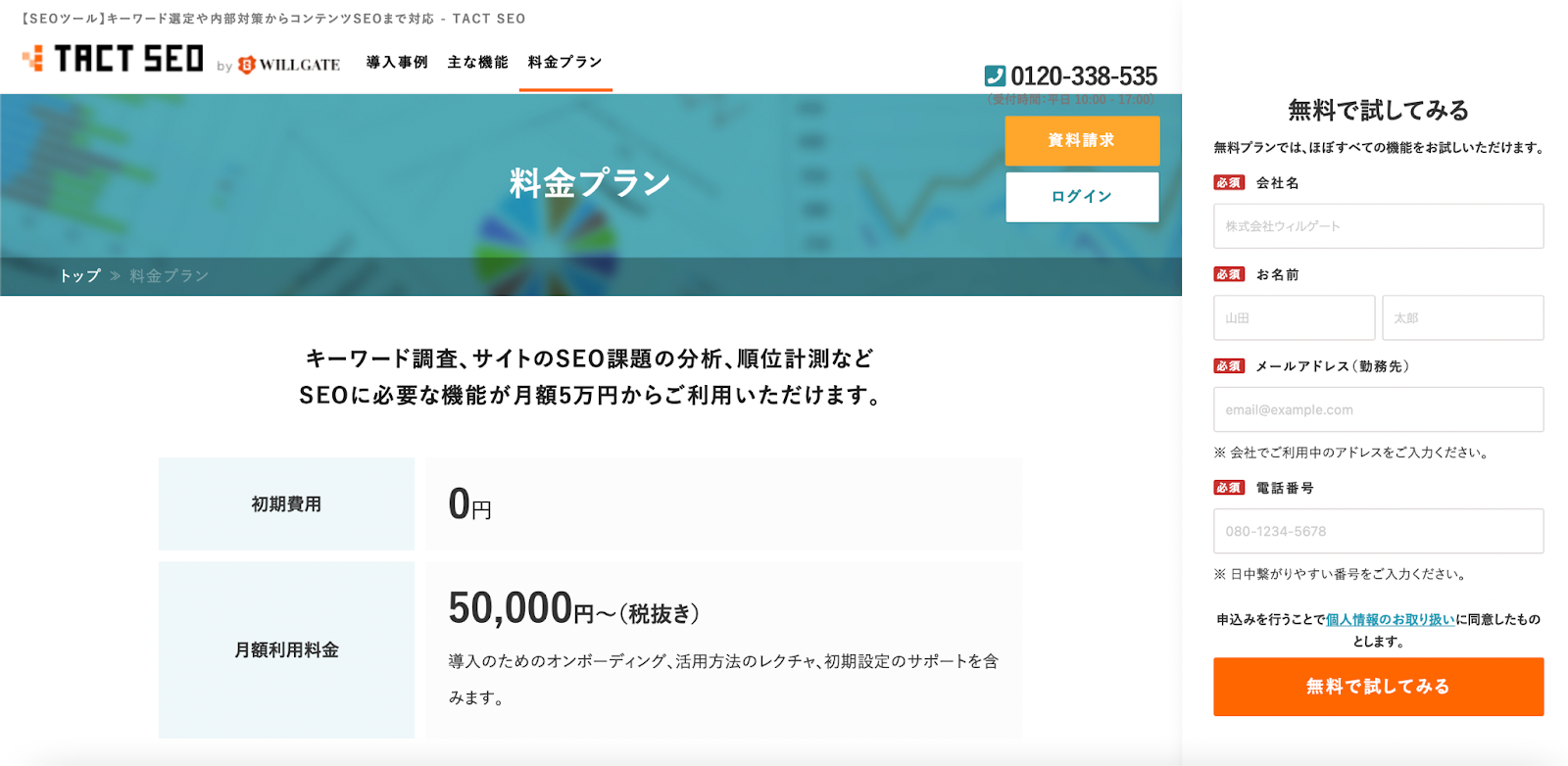
キーワードプランナーはURLから関連キーワードを抽出することはできるものの、キーワードのグルーピングや課題抽出の機能はないため、分析までツールに求めるのであれば他ツールを検討する必要があります。
「TACT SEO」最大の特徴は、キーワード分析に優れていることであり、特にキーワードのグルーピングの機能によって調査が可能なことです。
競合サイトを分析し、対象ページ内で出現頻度の高いキーワードをグルーピングすることができます。
サイトの課題をページ単位・サイト単位で抽出し調査レポートを作成してくれるので、SEOの知識がなくてもサイトを改善できます。
「TACT SEO」はURLを入力するだけで、複数の競合サイトを一気に比較・調査できるので、一つ一つURLを入力して比較する必要がありません。
UberSuggest
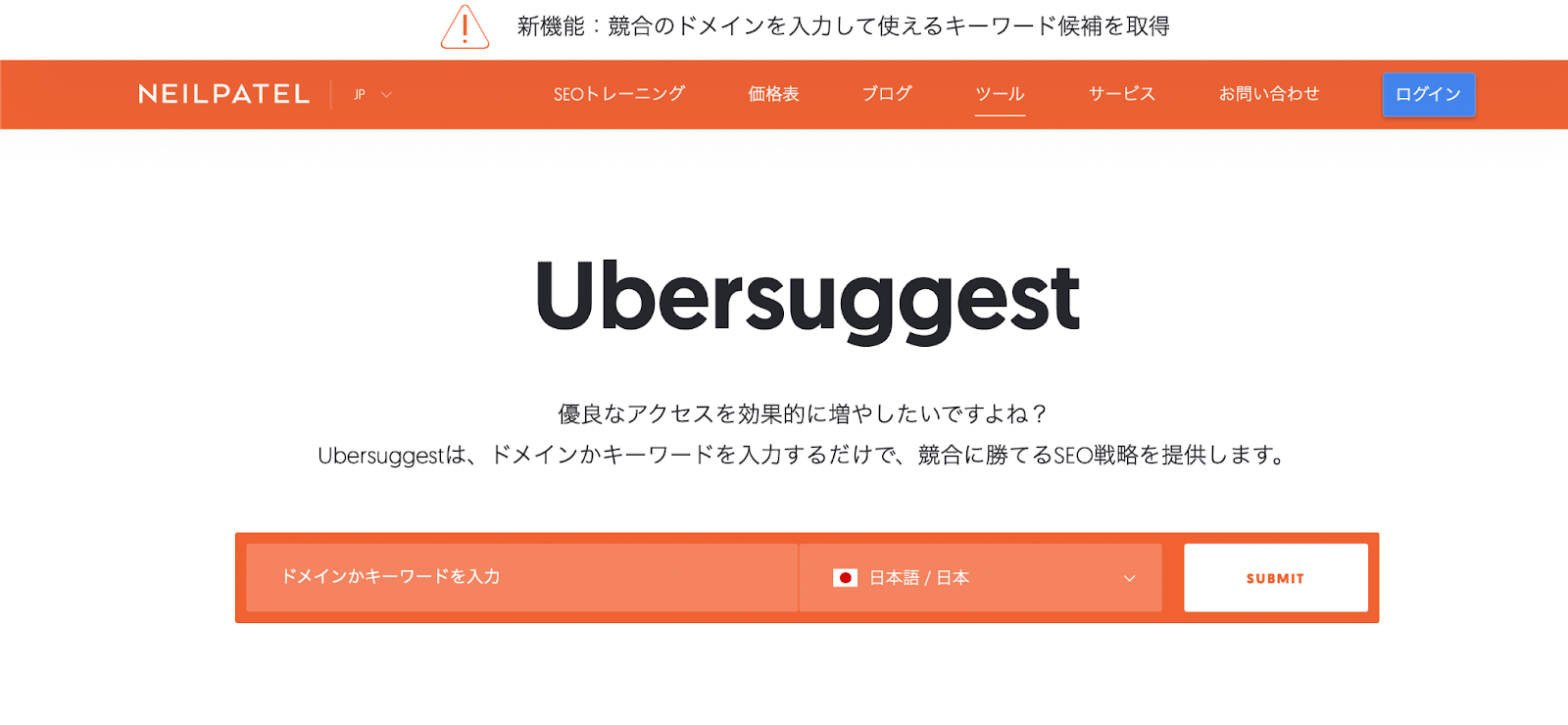
「Ubersuggest」の特徴は、機能は豊富であるものの比較的料金が安いことです。
料金プランは以下の通りです。
| プラン | パーソナルプラン | ビジネスプラン | エンタープライズ |
| 月額プラン | 2,999円 | 4,999円 | 9,999円 |
| 買切り(一括払い) | 29,990円 | 49,990円 | 99,990円 |
「Ubersuggest」は、キーワード候補の提案とサイト分析の両方が優れています。
サイト監査機能により、自社のサイトがSEO運営において何が課題なのかを把握できるので、SEO知識の乏しい初心者の方も安心です。
無料でも一部機能を使えるため、実際に使ってから利用を検討するのもいいでしょう。
aramakijake
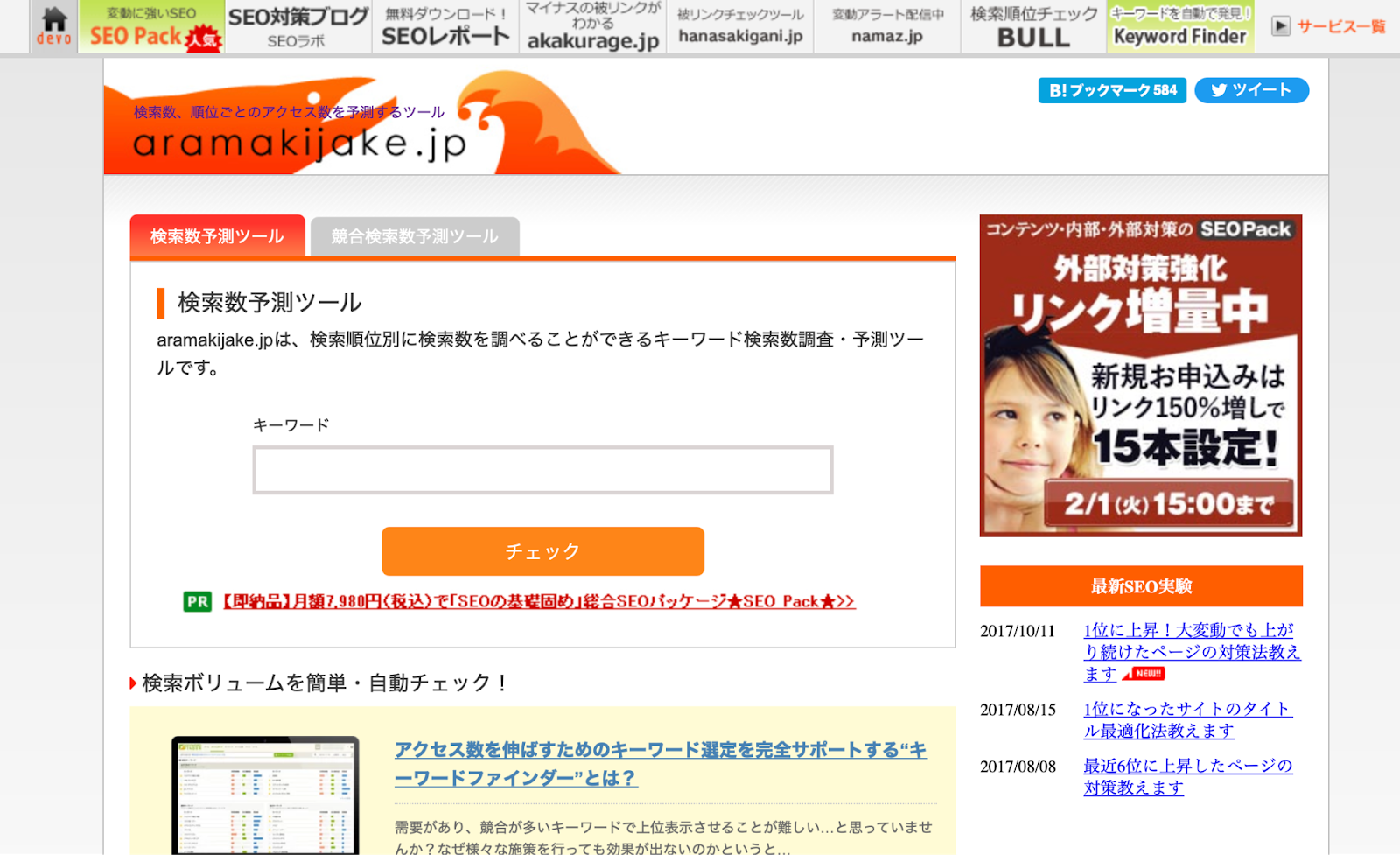
「aramakijake」は、検索順位別に推定検索数を調べることができる無料のキーワード検索数調査・予測ツールです。
Googleだけでなく、Yahoo!JAPAN の検索数も同時に確認可能です。検索数以外に、掲載順位ごとのアクセス予測数も表示されます。
Keyword Tool
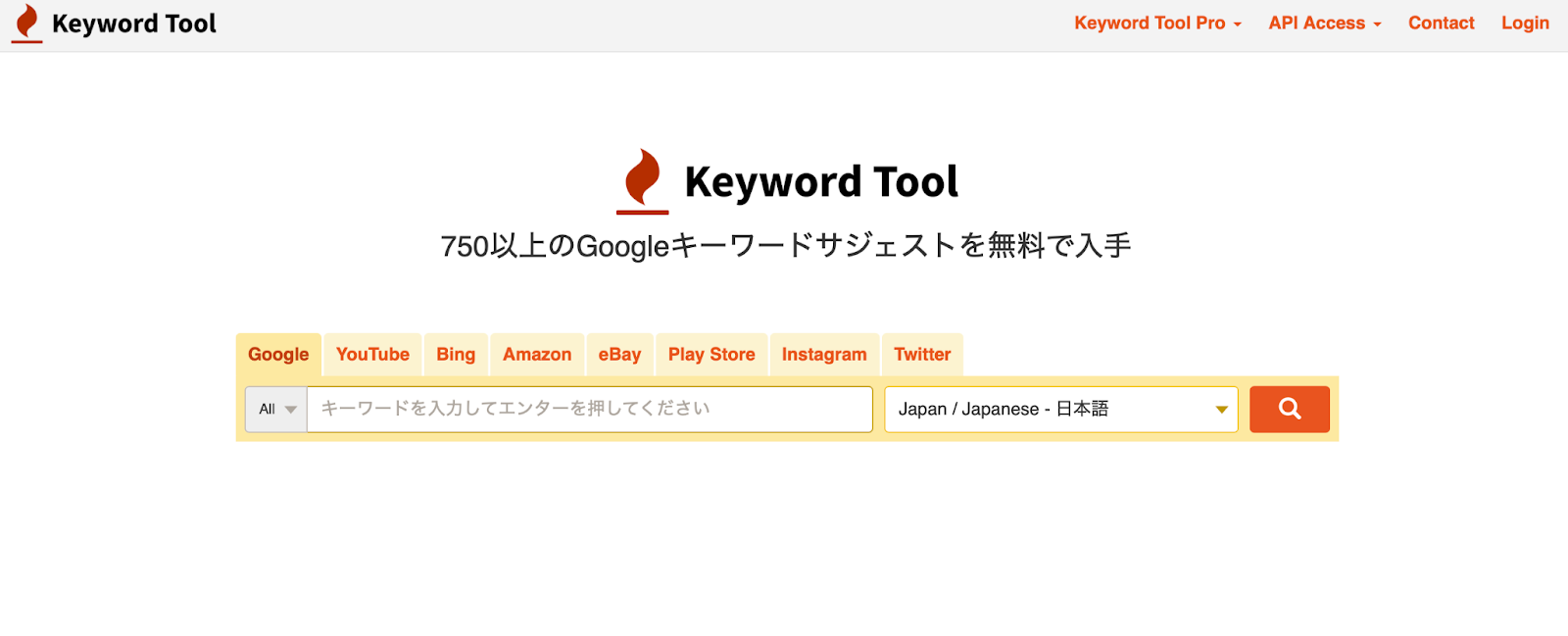
「Keyword Tool」は、関連キーワード・サジェストキーワードの抽出に強みがあるツールで、キーワードプランナーでは拾いきれないキーワードも抽出できます。
キーワード選定の際にキーワードプランナーとKeyword Toolを併用することで、漏れなく関連キーワードを抽出できる可能性が高まるでしょう。
無料版と有料版があり、有料版ではGoogleに加え、BingやYouTube、Amazon、eBayなど多様な媒体の検索ボリュームの調査が可能です。
無料プランでは検索ボリュームを取得できないので、検索ボリュームを調べたい場合は有料プランを導入するか、キーワードをコピーしてGoogleキーワードプランナーやAhrefsのキーワード・エクスプローラーに貼り付ける必要があります。
有料版は、月額US$79です。
まとめ
本記事では、キーワードプランナーについて解説しました。
上手にキーワードプランナーを使えばコンテンツ作成やリスティング広告に役立てることができます。
また、ツールで実現したいことに応じてキーワードプランナー以外のツールも検討してみましょう。


 資料ダウンロード
資料ダウンロード SEO無料相談
SEO無料相談